Google Translate
DENNE TJENESTE KAN INDEHOLDE OVERSÆTTELSER TILVEJEBRAGT AF GOOGLE. GOOGLE FRASKRIVER SIG ALLE GARANTIER RELATERET TIL OVERSÆTTELSER, UDTRYKKELIGE ELLER STILTIENDE, HERUNDER EVENTUELLE GARANTIER FOR NØJAGTIGHED, PÅLIDELIGHED OG STILTIENDE GARANTIER FOR SALGBARHED, EGNETHED TIL ET BESTEMT FORMÅL OG IKKE-OVERTRÆDELSE.
Kameraguiderne fra Nikon Corporation (herunder kaldet "Nikon") er blevet oversat for nemheds skyld ved hjælp af oversættelsessoftware, der tilvejebringes af Google Translate. Der er gjort fornuftige bestræbelser på at levere en nøjagtig oversættelse, men ingen automatiseret oversættelse er perfekt, og er ej heller beregnet til at skulle erstatte fagoversættere. Oversættelser leveres som en tjeneste for brugere af Nikons kameraguider og leveres "som de er". Der gives ingen garanti af nogen art, hverken udtrykkelig eller stiltiende, med hensyn til nøjagtighed, pålidelighed eller korrekthed af oversættelser fra engelsk til noget andet sprog. Noget indhold (såsom billeder, videoer, flashvideo osv.) oversættes muligvis ikke nøjagtigt som følge af begrænsningerne i oversættelsessoftwaren.
Den officielle tekst er den engelske version af kameraguiderne. Enhver uoverensstemmelse eller forskel skabt i oversættelsen er ikke bindende og har ingen juridisk effekt for overholdelses- eller håndhævelsesformål. Hvis der opstår spørgsmål vedrørende nøjagtigheden af oplysningerne i de oversatte kameraguider, se den engelske version af guiderne, som er den officielle version.
Oprettelse af retoucherede kopier
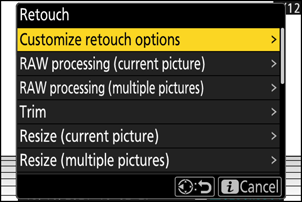
| Valgmulighed | Beskrivelse |
|---|---|
| [ Tilpas retoucheringsindstillinger ] | Konfigurer de retoucheringsindstillinger, der vises i menuen [ Retouchering ].
|
| [ RAW -behandling (aktuelt billede) ] | Gem en kopi af det aktuelle NEF -billede ( RAW ) i et andet format, f.eks. JPEG ( 0 Behandling af det aktuelle billede ). |
| [ RAW -behandling (flere billeder) ] | Vælg flere eksisterende NEF ( RAW )-billeder til konvertering til JPEG eller andre formater ( 0 Behandling af flere billeder ). |
| [ Beskær ] | Opret en beskåret kopi af det aktuelle fotografi ( 0 Beskær ). |
| [ Tilpas størrelse (aktuelt billede) ] | Opret en lille kopi af det aktuelle fotografi ( 0 Ændring af størrelsen på det aktuelle billede ). |
| [ Ændre størrelse (flere billeder) ] | Opret små kopier af et eller flere eksisterende fotos ( 0 Ændring af størrelse på flere billeder ). |
| [ D-Lighting ] | Gør skygger lysere ( 0 D-Lighting ). |
| [ Ret ud ] | Ret billeder op ( 0 Ret op ). |
| [ Forvrængningskontrol ] | Reducer tøndeformet forvrængning i billeder taget med vidvinkelobjektiver eller pudeformet forvrængning i billeder taget med teleobjektiver ( 0 Forvrængningskontrol ). |
| [ Perspektivkontrol ] | Reducer perspektivets effekter ( 0 Perspektivkontrol ). |
| [ Monokrom ] | Opret en monokrom kopi af det aktuelle fotografi ( 0 Monokrom ). |
| [ Overlay (tilføj) ] | Læg to billeder oven på hinanden for at oprette et nyt billede i JPEG format ( 0 Overlay (Tilføj) ). |
| [ Lysere ] | Sammenlign pixels på hvert punkt i flere billeder, og vælg den lyseste for at oprette et nyt billede i JPEG format ( 0 "Lysere" og "Mørkere" ). |
| [ Mørkne ] | Sammenlign pixels på hvert punkt i flere billeder, og vælg det mørkeste for at oprette et nyt billede i JPEG format ( 0 "Lysere" og "Mørkere" ). |
| [ Bevægelsesblanding ] | Kameraet undersøger en udvalgt billedserie for at registrere motiver i bevægelse og lægger dem oven på hinanden for at skabe et enkelt JPEG billede ( 0 Bevægelsesblanding ). |
-
Vælg det ønskede billede med multivælgeren, og tryk på i knappen.
Du behøver ikke at vælge et billede, hvis du bruger [ RAW -behandling (flere billeder) ] eller [ Tilpas størrelse (flere billeder) ], da du vil blive bedt om at vælge billederne senere.

-
Markér [ Retouchér ], og tryk på 2 .
-
Markér den ønskede indstilling, og tryk på 2 .
-
Vælg retoucheringsindstillinger.
- For yderligere information, se afsnittet for det valgte element.
- For at afslutte uden at oprette en retoucheret kopi skal du trykke på K Dette vender tilbage til afspilningsdisplayet.
-
Lav en retoucheret kopi.
- For yderligere information, se afsnittet for det valgte element.
- Retoucherede kopier er angivet med et p ikon.
Forsigtighedsregler: Retouchering
- Kameraet kan muligvis ikke vise eller retouchere billeder, der er taget eller retoucheret med andre kameraer, eller som er blevet retoucheret på en computer.
- Hvis der ikke udføres nogen handlinger i en kort periode, slukkes displayet, og eventuelle ikke-gemte ændringer går tabt. For at øge den tid, displayet er tændt, skal du vælge en længere menuvisningstid ved hjælp af brugerdefineret indstilling c3 [ Slukforsinkelse ] > [ Menuer ].
Forsigtighedsregler: Retouchering af kopier
- De fleste elementer kan anvendes på kopier, der er oprettet med andre retoucheringsindstillinger, selvom flere redigeringer kan resultere i reduceret billedkvalitet eller unaturlige farver.
- Den producerede effekt kan variere afhængigt af den rækkefølge, redigeringerne udføres i.
- Nogle elementer er muligvis ikke tilgængelige afhængigt af de elementer, der blev brugt til at oprette kopien.
- [ Retouchering ]-punkter i i menuen, der ikke kan anvendes på det aktuelle billede, er nedtonede og utilgængelige.
- Kopier oprettet fra NEF ( RAW )-billeder gemmes i en billedkvalitet på [ JPEG fine m ].
- Kopier oprettet fra JPEG -billeder har samme kvalitet som originalen.
- I tilfælde af billeder i to formater, der er optaget på det samme hukommelseskort med billedkvalitetsindstillingerne RAW + JPEG , vil kun NEF ( RAW )-kopien blive retoucheret.
Bortset fra kopier oprettet med [ RAW -behandling (aktuelt billede) ], [ RAW -behandling (flere billeder) ], [ Beskær ], [ Tilpas størrelse (aktuelt billede) ] og [ Tilpas størrelse (flere billeder) ], har kopierne samme størrelse som originalen.
RAW -behandling
RAW behandling bruges til at gemme NEF ( RAW )-billeder i andre formater, f.eks. JPEG . Brug [ RAW behandling (aktuelt billede) ] til at behandle det aktuelle billede eller [ RAW behandling (flere billeder) ] til at behandle flere billeder.
RAW behandling er kun tilgængelig med NEF ( RAW )-billeder, der er oprettet med dette kamera. Billeder i andre formater og NEF ( RAW )-fotos taget med andre kameraer, Camera Control Pro 2 eller NX Tether kan ikke vælges.
Behandling af det aktuelle billede
-
Vælg [ Retouchering ] i i menuen, marker derefter [ RAW behandling (aktuelt billede) ], og tryk på 2 .

-
Vælg en destination.
- Tryk på 1 eller 3 for at markere en kortplads, og tryk på J
- Du vil ikke blive bedt om at vælge kortpladsen, hvis der kun er isat ét hukommelseskort.

-
Vælg indstillinger for JPEG kopien.
-
Følgende indstillinger kan justeres:
- Billedkvalitet ( 0 Justering af billedkvalitet )
- Billedstørrelse ( 0 Justering af indstillinger for billedstørrelse )
- Hvidbalance ( 0 Hvidbalance )
- Eksponeringskompensation ( 0 Eksponeringskompensation )
- Indstil Picture Control ( 0 billedkontroller )
- Høj ISO NR-tilstand ( 0 Høj ISO NR-tilstand )
- Høj ISO NR ( 0 Høj ISO NR )
- Farverum ( 0 Farverum )
- Vignettekontrol ( 0 Vignettekontrol )
- Aktiv D-Lighting ( 0 Aktiv D-Lighting )
- Diffraktionskompensation ( 0 Diffraktionskompensation )
- Portrætbilledebalance ( 0 Portrætbilledebalance )
- De indstillinger, der var gældende, da billedet blev taget, vil i nogle tilfælde vises under forhåndsvisningen.
- For at bruge den indstilling, der var gældende, da fotografiet blev taget, skal du, hvis det er relevant, vælge [ Original ].
- Effekterne kan forhåndsvises i redigeringsvisningen. For at se det uredigerede billede skal du trykke på DISP -knappen og holde den nede.
- [ Eksponeringskompensation ] kan kun indstilles til værdier mellem –2 og +2 EV.
-
-
Kopier fotografiet.
Markér [ EXE ], og tryk på J for at oprette en JPEG kopi af de valgte fotografier.

Behandling af flere billeder
-
Vælg [ Retouchering ] i i menuen, marker derefter [ RAW behandling (flere billeder) ], og tryk på 2 .

-
Vælg, hvordan billeder skal vælges.

Valgmulighed Beskrivelse [ Vælg billede(r) ] Opret JPEG kopier af valgte NEF ( RAW )-billeder. Flere NEF ( RAW )-billeder kan vælges. [ Vælg dato ] Opret JPEG kopier af alle NEF ( RAW )-billeder taget på valgte datoer. [ Vælg mappe ] Opret JPEG kopier af alle NEF ( RAW )-billeder i en valgt mappe. [ Vælg destination ] Vælg destinationen for JPEG kopierne. Du bliver ikke bedt om at vælge kortpladsen, hvis der kun er isat ét hukommelseskort. Hvis du valgte [ Vælg billede(r) ], skal du fortsætte til trin 4.
-
Vælg kildepladsen.
- Markér åbningen med det kort, der indeholder NEF ( RAW )-billederne, og tryk på 2 .
- Du vil ikke blive bedt om at vælge kortpladsen, hvis der kun er isat ét hukommelseskort.

-
Vælg fotografier.
Hvis du valgte [ Vælg billede(r) ]:
- Markér billeder med multivælgeren.
- For at se det markerede billede i fuld skærm skal du trykke på X knappen og holde den nede.
- For at vælge det markerede billede skal du trykke på knappen W ( Q ). Valgte billeder er markeret med et flueben (
 ). For at fjerne afkrydsningsfeltet (
). For at fjerne afkrydsningsfeltet (  ) og fravælg det aktuelle billede, tryk på knappen W ( Q ) igen. Alle billeder behandles med de samme indstillinger.
) og fravælg det aktuelle billede, tryk på knappen W ( Q ) igen. Alle billeder behandles med de samme indstillinger. - Tryk på J for at fortsætte, når valget er fuldført.

Hvis du valgte [ Vælg dato ]:
- Markér datoer med multivælgeren, og tryk på 2 for at vælge ( M ) eller fravælge ( U ).
- Alle billeder taget på datoer markeret med et flueben ( M ) vil blive behandlet med de samme indstillinger.
- Tryk på J for at fortsætte, når valget er fuldført.

Hvis du valgte [ Vælg mappe ]:
Markér en mappe, og tryk på J for at vælge; alle billeder i den valgte mappe behandles med de samme indstillinger.
-
Vælg indstillinger for JPEG kopierne.
-
Følgende indstillinger kan justeres:
- Billedkvalitet ( 0 Justering af billedkvalitet )
- Billedstørrelse ( 0 Justering af indstillinger for billedstørrelse )
- Hvidbalance ( 0 Hvidbalance )
- Eksponeringskompensation ( 0 Eksponeringskompensation )
- Indstil Picture Control ( 0 billedkontroller )
- Høj ISO NR-tilstand ( 0 Høj ISO NR-tilstand )
- Høj ISO NR ( 0 Høj ISO NR )
- Farverum ( 0 Farverum )
- Vignettekontrol ( 0 Vignettekontrol )
- Aktiv D-Lighting ( 0 Aktiv D-Lighting )
- Diffraktionskompensation ( 0 Diffraktionskompensation )
- Portrætbilledebalance ( 0 Portrætbilledebalance )
- For at bruge de indstillinger, der var gældende, da fotografierne blev taget, skal du, hvis det er relevant, vælge [ Original ].
- Effekterne kan forhåndsvises i redigeringsvisningen. For at se det uredigerede billede skal du trykke på DISP -knappen og holde den nede.
- [ Eksponeringskompensation ] kan kun indstilles til værdier mellem –2 og +2 EV.
-
-
Kopier fotografierne.
- Markér [ EXE ], og tryk på J for at vise en bekræftelsesdialogboks, og markér derefter [ Ja ], og tryk på J for at oprette JPEG kopier af de valgte fotos.
- For at annullere handlingen, før alle kopier er oprettet, skal du trykke på G knappen; når en bekræftelsesdialogboks vises, skal du markere [ Ja ] og trykke på J

Trim
Opret en beskåret kopi af det aktuelle fotografi. Fotografiet vises med den valgte beskæring vist med gult. Opret en beskåret kopi som beskrevet nedenfor.
| Til | Beskrivelse |
|---|---|
| Størrelsesindstilling af afgrøden | Tryk på X eller W ( Q ) for at vælge beskæringsstørrelsen. |
| Skift beskæringsformatet | Drej det primære kommandohjul for at vælge beskæringsformatet. |
| Placer afgrøden | Brug multivælgeren til at placere beskæringen. |
| Red afgrøden | Tryk på J for at gemme den aktuelle beskæring som en separat fil. |
Forsigtighedsregler: Beskårne billeder
- Afhængigt af størrelsen på den beskårne kopi er zoom under afspilning muligvis ikke tilgængelig, når beskårne kopier vises.
-
Beskæringsstørrelsen vises øverst til venstre i beskæringsvisningen. Størrelsen på kopien varierer med beskæringsstørrelse og billedformat.

Ændr størrelse
Opret små kopier af valgte fotografier. Brug [ Tilpas størrelse (aktuelt billede) ] til at ændre størrelsen på det aktuelle billede, eller [ Tilpas størrelse (flere billeder) ] til at ændre størrelsen på flere billeder.
Afhængigt af kopistørrelsen er zoom under afspilning muligvis ikke tilgængelig, når der vises kopier med ændret størrelse.
Ændring af størrelse på beskårne billeder
Billeder, der er beskåret til billedformatet 4:3 eller 3:4, kan ikke ændres i størrelse.
Ændring af størrelsen på det aktuelle billede
-
Vælg [ Retouchér ] i i menuen, markér derefter [ Tilpas størrelse (aktuelt billede) ], og tryk på 2 .

-
Vælg en destination.
- Tryk på 1 eller 3 for at markere en kortplads, og tryk på J
- Du vil ikke blive bedt om at vælge kortpladsen, hvis der kun er isat ét hukommelseskort.

-
Markér den ønskede størrelse, og tryk på J
En kopi gemmes i den valgte størrelse.

Ændring af størrelse på flere billeder
-
Vælg [ Retouchér ] i i menuen, markér derefter [ Tilpas størrelse (flere billeder) ], og tryk på 2 .

-
Vælg en størrelse.
- Markér [ Vælg størrelse ], og tryk på 2 .

-
Markér den ønskede størrelse (længde i pixels) med 1 og 3 , og tryk på J

-
Vælg, hvordan billeder skal vælges.

Valgmulighed Beskrivelse [ Vælg billede(r) ] Ændr størrelsen på de valgte billeder. Flere billeder kan vælges. [ Vælg dato ] Ændr størrelsen på alle billeder taget på valgte datoer. [ Vælg mappe ] Ændr størrelsen på alle billeder i en valgt mappe. Hvis du valgte [ Vælg billede(r) ], skal du fortsætte til trin 5.
-
Vælg kildepladsen.
- Markér den plads med det kort, der indeholder de ønskede billeder, og tryk på 2 .
- Du vil ikke blive bedt om at vælge kortpladsen, hvis der kun er isat ét hukommelseskort.

-
Vælg billeder.
Hvis du valgte [ Vælg billede(r) ]:
- Markér billeder med multivælgeren.
- For at se det markerede billede i fuld skærm skal du trykke på X knappen og holde den nede.
- For at vælge det markerede billede skal du trykke på knappen W ( Q ). Valgte billeder er markeret med et flueben (
 ). For at fjerne afkrydsningsfeltet (
). For at fjerne afkrydsningsfeltet (  ) og fravælg det aktuelle billede, tryk på knappen W ( Q ) igen. De valgte billeder kopieres alle i den størrelse, der blev valgt i trin 2.
) og fravælg det aktuelle billede, tryk på knappen W ( Q ) igen. De valgte billeder kopieres alle i den størrelse, der blev valgt i trin 2. - Tryk på J for at fortsætte, når valget er fuldført.

Hvis du valgte [ Vælg dato ]:
- Markér datoer med multivælgeren, og tryk på 2 for at vælge ( M ) eller fravælge ( U ).
- Alle billeder taget på datoer markeret med et flueben ( M ) vil blive kopieret i den størrelse, der er valgt i trin 2.
- Tryk på J for at fortsætte, når valget er fuldført.

Hvis du valgte [ Vælg mappe ]:
Markér en mappe, og tryk på J for at vælge; alle billeder i den valgte mappe kopieres i den størrelse, der blev valgt i trin 2.
-
Gem de tilpassede kopier.
- Der vises en bekræftelsesdialogboks; marker [ Ja ], og tryk på J for at gemme de ændrede kopier.
- For at annullere handlingen, før alle kopier er oprettet, skal du trykke på G knappen; når en bekræftelsesdialogboks vises, skal du markere [ Ja ] og trykke på J

D-Lighting
D-Lighting lysner skygger. Det er ideelt til mørke billeder eller billeder i modlys.

Før

Efter
Effekten vises på displayet. For at se det uredigerede billede skal du trykke på DISP -knappen og holde den nede.
- Tryk på 1 eller 3 for at vælge den udførte korrektionsmængde. Effekten kan forhåndsvises i redigeringsvisningen.
- Tryk på J for at gemme den retoucherede kopi.

Glatte
Roter billeder med op til ±5° i trin på cirka 0,25°.
- Effekten kan forhåndsvises i redigeringsvisningen. For at se det uredigerede billede skal du trykke på DISP -knappen og holde den nede.
- Jo større rotationen er, desto mere vil der blive beskåret fra kanterne.
- Tryk på 1 eller 3 for at vælge den udførte glatning.
- Tryk på J for at gemme den retoucherede kopi.

Forvrængningskontrol
Opret kopier med reduceret perifer forvrængning, hvilket reducerer tøndeforvrængning i billeder taget med vidvinkelobjektiver eller pudeforvrængning i billeder taget med teleobjektiver.
- Hvis kameraet registrerer forvrængning, tilbyder det valget mellem [ Auto ] og [ Manuel ]. Vælg [ Auto ] for at lade kameraet korrigere forvrængning automatisk.
- Hvis kameraet ikke kan registrere forvrængning, er den eneste tilgængelige mulighed [ Manuel ]. Vælg [ Manuel ] for at reducere forvrængning manuelt.
- Bemærk, at [ Manuel ] skal bruges til kopier, der er oprettet med indstillingen [ Auto ], og til fotos, der er taget med indstillingen [ Automatisk forvrængningskontrol ] i billedoptagemenuen.
- Når [ Manuel ] er valgt, kan effekten forhåndsvises på displayet. For at se det uredigerede billede skal du trykke på DISP -knappen og holde den nede.
- Tryk på 1 for at reducere pudeformet forvrængning, 3 for at reducere tøndeformet forvrængning. Tryk på J for at gemme ændringerne og vende tilbage til den forrige visning.
- Tryk på J for at gemme den retoucherede kopi.

Perspektivkontrol
Skab kopier, der reducerer de vandrette og lodrette effekter af perspektiv i billeder taget, mens man kigger op fra bunden af et højt objekt.
- Effekten kan forhåndsvises i redigeringsvisningen. For at se det uredigerede billede skal du trykke på DISP -knappen og holde den nede.
- Bemærk, at større mængder perspektivkontrol resulterer i, at flere af kanterne beskæres.
- For vandret korrektion skal du markere J og trykke på 2 Tryk på 1 for at strække venstre kant og 3 for at strække højre kant. Tryk på J for at gemme ændringerne og vende tilbage til den forrige visning.
- For lodret korrektion skal du markere K og trykke på 2 Tryk på 1 for at strække den øverste kant, 3 for at strække den nederste. Tryk på J for at gemme ændringerne og vende tilbage til den forrige visning.
- Tryk på J for at gemme den retoucherede kopi.


Før


Efter
Monokrom
Kopier fotografier i en valgt monokrom farvetone.
| Valgmulighed | Beskrivelse |
|---|---|
| [ Sort-hvid ] | Kopier fotografier i sort-hvid. |
| [ Sepia ] | Kopier fotografier i sepia. |
| [ Cyanotypi ] | Kopier fotografier i blå-hvid monokrom. |
- Effekten kan forhåndsvises i redigeringsvisningen. For at se det uredigerede billede skal du trykke på DISP -knappen og holde den nede.
- Hvis du markerer [ Sepia ] eller [ Cyanotype ] og trykker på 2 vises mætningsindstillingerne for den valgte monokrome farvetone; vælg mellem [ Høj ], [ Normal ] og [ Lav ]. Tryk på J for at gemme ændringerne og vende tilbage til farvetonemenuen.
- Tryk på J for at gemme den retoucherede kopi.

Overlay (Tilføj)
Kombinér to eksisterende fotografier for at oprette et enkelt billede, der gemmes separat fra originalerne.

-
Vælg [ Retouchér ] i i menuen, markér derefter [ Overlay (tilføj) ], og tryk på 2 .

-
Vælg billederne.
- Markér billeder med multivælgeren.
- For at se det markerede billede i fuld skærm skal du trykke på X knappen og holde den nede.
- For at vælge det markerede billede skal du trykke på knappen W ( Q ). Valgte billeder er markeret med et flueben (
 ). For at fjerne afkrydsningsfeltet (
). For at fjerne afkrydsningsfeltet (  ) og fravælg det aktuelle billede, skal du trykke på W ( Q )-knappen igen.
) og fravælg det aktuelle billede, skal du trykke på W ( Q )-knappen igen. - Billeder med forskellige billedområder kan ikke vælges.
- Tryk på J for at fortsætte, når det andet billede er valgt.

-
Juster balancen.
Overlayet kan forhåndsvises i displayet. Tryk på 1 eller 3 for at justere balancen mellem de to billeder. Tryk på 1 for at gøre det første billede mere synligt og det andet mindre synligt, 3 for den modsatte effekt.

-
Gem overlayet.
Tryk på J for at gemme overlayet.

Forsigtighedsregler: [ Overlay (Tilføj) ]
- Farver og lysstyrke i forhåndsvisningen kan afvige fra det endelige billede.
- Kun billeder taget med dette kamera kan vælges. Billeder taget med andre modeller kan ikke vælges.
- Overlayet vil kun indeholde billeder, der er oprettet med de samme indstillinger, som er valgt for [ Billedområde ] > [ Vælg billedområde ] i billedoptagemenuen.
- Billedkvalitetsindstillingen for det færdige overlay er den for det billede af højeste kvalitet, det indeholder.
- Overlays, der indeholder NEF ( RAW )-billeder, gemmes i en billedkvalitet på [ JPEG fine m ].
- Alle JPEG billeder i overlayet skal have samme størrelse.
- Størrelsen på overlejringer, der inkluderer både NEF ( RAW ) og JPEG billeder, bestemmes af JPEG billedet.
- Overlayet har de samme fotooplysninger (inklusive optagelsesdato, lysmåling, lukkertid, blænde, optagetilstand, eksponeringskompensation, brændvidde og billedretning) og værdier for hvidbalance og Picture Control som det første af de to valgte billeder. Oplysninger om ophavsret kopieres dog ikke til det nye billede. Kommentaren kopieres ligeledes ikke; i stedet tilføjes den kommentar, der aktuelt er aktiv på kameraet, hvis der er nogen.
" Lysne " og " Mørkne "
Kameraet sammenligner flere valgte billeder og vælger kun de lyseste eller mørkeste pixels på hvert punkt i billedet for at oprette en enkelt ny JPEG kopi.
-
Vælg [ Retouchér ] i i menuen, markér derefter [ Lysere ] eller [ Mørkere ], og tryk på 2 .
-
[ Lysere ]: Kameraet sammenligner pixels i hvert billede og bruger kun de lyseste.

-
[ Mørkere ]: Kameraet sammenligner pixels i hvert billede og bruger kun de mørkeste.

-
-
Vælg, hvordan billeder skal vælges.
Valgmulighed Beskrivelse [ Vælg individuelle billeder ] Vælg billeder til overlayet et efter et. [ Vælg fortløbende billeder ] Vælg to billeder; overlayet vil inkludere de to billeder og alle billederne imellem dem. [ Vælg mappe ] Overlayet vil inkludere alle billeder i den valgte mappe. -
Vælg kildepladsen.
- Markér den plads med det kort, der indeholder de ønskede billeder, og tryk på 2 .
- Du vil ikke blive bedt om at vælge kortpladsen, hvis der kun er isat ét hukommelseskort.
-
Vælg billederne.
Hvis du valgte [ Vælg individuelle billeder ]:
- Markér billeder med multivælgeren.
- For at se det markerede billede i fuld skærm skal du trykke på X knappen og holde den nede.
- For at vælge det markerede billede skal du trykke på knappen W ( Q ). Valgte billeder er markeret med et flueben (
 ). For at fjerne afkrydsningsfeltet (
). For at fjerne afkrydsningsfeltet (  ) og fravælg det aktuelle billede, tryk på knappen W ( Q ) igen. De valgte billeder kombineres ved hjælp af den indstilling, der blev valgt i trin 1.
) og fravælg det aktuelle billede, tryk på knappen W ( Q ) igen. De valgte billeder kombineres ved hjælp af den indstilling, der blev valgt i trin 1. - Tryk på J for at fortsætte, når valget er fuldført.
Hvis du valgte [ Vælg fortløbende billeder ]:
- Alle billeder i et interval valgt med multivælgeren kombineres ved hjælp af den indstilling, der er valgt i trin 1.
- Brug W ( Q )-knappen til at vælge det første og sidste billede i det ønskede område.
- Det første og sidste billede er angivet med
 ikoner og billederne mellem dem af
ikoner og billederne mellem dem af  ikoner.
ikoner. - Du kan ændre dit valg ved at bruge multivælgeren til at fremhæve forskellige billeder, der skal fungere som første eller sidste billede. Tryk midt på den sekundære vælger for at vælge det aktuelle billede som nyt start- eller slutpunkt.
- For at se det markerede billede i fuld skærm skal du trykke på X knappen og holde den nede.
- Tryk på J for at fortsætte, når valget er fuldført.
Hvis du valgte [ Vælg mappe ]:
Markér den ønskede mappe, og tryk på J for at lægge alle billeder i mappen oven på hinanden ved hjælp af den indstilling, der blev valgt i trin 1.
-
Gem overlayet.
- Der vises en bekræftelsesdialogboks; marker [ Ja ], og tryk på J for at gemme overlayet og vise det resulterende billede.
- For at afbryde processen og vise en bekræftelsesdialogboks, før handlingen er færdig, skal du trykke på G knappen. For at gemme det aktuelle overlay "som det er" uden at tilføje de resterende billeder, skal du markere [ Gem og afslut ] og trykke på J For at afslutte uden at oprette et overlay skal du markere [ Kassér og afslut ] og trykke på J
Forholdsregler: [ Lysere ]/[ Mørkere ]
- Kun billeder taget med dette kamera kan vælges. Billeder taget med andre modeller kan ikke vælges.
- Overlayet vil kun indeholde billeder, der er oprettet med de samme indstillinger, som er valgt for [ Billedområde ] > [ Vælg billedområde ] i billedoptagemenuen.
- Billedkvalitetsindstillingen for det færdige overlay er den for det billede af højeste kvalitet, det indeholder.
- Overlays, der indeholder NEF ( RAW )-billeder, gemmes i en billedkvalitet på [ JPEG fine m ].
- Alle JPEG billeder i overlayet skal have samme størrelse.
- Størrelsen på overlejringer, der inkluderer både NEF ( RAW ) og JPEG billeder, bestemmes af JPEG billedet.
-
"Støj" (i form af tilfældigt fordelte lyse pixels, tåge eller linjer) stiger med antallet af billeder i overlayet.
- Støj vil være mindre mærkbar, hvis billederne til overlayet blev taget med 0 eller en negativ værdi valgt for Picture Control [ Skarphed ].
- Støj bliver mærkbar i overlejringer, der indeholder omkring 50 billeder eller mere.
Bevægelsesblanding
Kameraet undersøger en udvalgt billedserie for at registrere motiver i bevægelse og lægger dem oven på hinanden for at skabe et enkelt JPEG billede.
-
Vælg [ Retouchering ] i i menuen, marker derefter [ Bevægelsesblanding ], og tryk på 2 .

-
Vælg kildepladsen.
- Markér den plads med det kort, der indeholder de ønskede billeder, og tryk på 2 .
- Du vil ikke blive bedt om at vælge kortpladsen, hvis der kun er isat ét hukommelseskort.
-
Vælg billederne.
- Markér billeder med multivælgeren.
- For at se det markerede billede i fuld skærm skal du trykke på X knappen og holde den nede.
- For at vælge det markerede billede skal du trykke på knappen W ( Q ). Valgte billeder er markeret med et flueben (
 ). For at fjerne afkrydsningsfeltet (
). For at fjerne afkrydsningsfeltet (  ) og fravælg det aktuelle billede, skal du trykke på W ( Q )-knappen igen.
) og fravælg det aktuelle billede, skal du trykke på W ( Q )-knappen igen. - Bevægelsesblandinger kan indeholde mellem 5 og 20 billeder.
- Tryk på J for at fortsætte, når valget er fuldført.

-
Tjek resultaterne.
Tjek resultaterne af overlayet i forhåndsvisningen.
- For at vende tilbage til trin 3 og vælge andre billeder skal du trykke på Z eller trykke på 4 .
- For at fortsætte med det aktuelle valg skal du trykke på J ; en bekræftelsesdialogboks vises.

-
Gem overlayet.
Markér [ Ja ] i bekræftelsesdialogboksen, og tryk på J for at gemme overlayet.

Forsigtighedsregler: “ Motion Blend ”
- Det endelige billede kan afvige fra forhåndsvisningen, både i udseende (inklusive farve og lysstyrke) og i hvordan billederne er kombineret.
- Kun billeder taget med dette kamera kan vælges. Billeder taget med andre modeller kan ikke vælges.
- [ Motion blend ] er beregnet til serieoptagelser optaget med kameraet på et stativ, med en fast baggrund og motiver i bevægelse. De ønskede resultater kan derfor muligvis ikke opnås med serieoptagelser optaget uden stativ.
- Overlayet vil kun indeholde billeder, der er oprettet med de samme indstillinger, som er valgt for [ Billedområde ] > [ Vælg billedområde ] i billedoptagemenuen.
- Billedkvalitetsindstillingen for det færdige overlay er den for det billede af højeste kvalitet, det indeholder.
- Overlays, der indeholder NEF ( RAW )-billeder, gemmes i en billedkvalitet på [ JPEG fine m ].
- Alle JPEG billeder i overlayet skal have samme størrelse.
- Størrelsen på overlejringer, der inkluderer både NEF ( RAW ) og JPEG billeder, bestemmes af JPEG billedet.

